Bootstrap 4 のファイル入力コンポーネントをカスタマイズするにはどうすればよいですか?
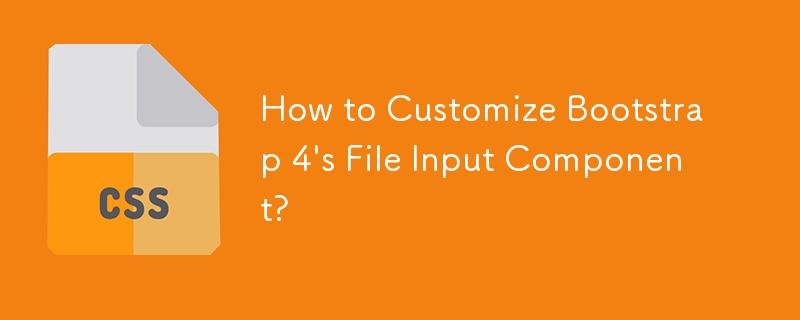
Bootstrap 4 のファイル入力の制限を回避する
Bootstrap 4 は、ユーザーのファイル選択を簡素化するカスタム ファイル入力コンポーネントを提供します。ただし、「ファイルを選択...」プレースホルダー テキストをカスタマイズしたり、選択したファイルの名前を表示したりする場合は、いくつかの課題が発生する可能性があります。
Bootstrap 4.1 以降でのプレースホルダーの変更
Bootstrap 4.1 以降、プレースホルダー テキストは、custom-file-label 要素内に存在します。 CSS でオーバーライドできます:
<code class="css">.custom-file-label::after {
content: "Select file...";
}</code>ファイル ボタン テキストの調整
Bootstrap 4.1 には、ファイル ボタン テキストを変更する簡単な方法がありません。これを実現するには、カスタム スタイルを追加することを検討してください。
<code class="css">.custom-file-input ~ .custom-file-label::after {
content: "Button Text";
}</code>Bootstrap 4.4 で選択したファイル名を表示する
Bootstrap 4.4 では、選択したファイルの名前をプレーンな形式で表示できます。 JavaScript:
<code class="javascript">document.querySelector('.custom-file-input').addEventListener('change', function(e) {
var fileName = document.getElementById("myInput").files[0].name;
var nextSibling = e.target.nextElementSibling
nextSibling.innerText = fileName
})</code>Pre-Bootstrap 4.1 オプション:
初期プレースホルダーの非表示:
<code class="css">.custom-file-control.selected:lang(en)::after {
content: "" !important;
}</code>選択したファイル名の表示:
<code class="javascript">$('.custom-file-input').on('change',function(){
var fileName = $(this).val();
$(this).next('.form-control-file').addClass("selected").html(fileName);
})</code>これらのアプローチにより、Bootstrap 4 のファイル入力コンポーネントを柔軟にカスタマイズでき、特定の要件に合わせてカスタマイズできます。
以上がBootstrap 4 のファイル入力コンポーネントをカスタマイズするにはどうすればよいですか?の詳細内容です。詳細については、PHP 中国語 Web サイトの他の関連記事を参照してください。

ホットAIツール

Undresser.AI Undress
リアルなヌード写真を作成する AI 搭載アプリ

AI Clothes Remover
写真から衣服を削除するオンライン AI ツール。

Undress AI Tool
脱衣画像を無料で

Clothoff.io
AI衣類リムーバー

Video Face Swap
完全無料の AI 顔交換ツールを使用して、あらゆるビデオの顔を簡単に交換できます。

人気の記事

ホットツール

メモ帳++7.3.1
使いやすく無料のコードエディター

SublimeText3 中国語版
中国語版、とても使いやすい

ゼンドスタジオ 13.0.1
強力な PHP 統合開発環境

ドリームウィーバー CS6
ビジュアル Web 開発ツール

SublimeText3 Mac版
神レベルのコード編集ソフト(SublimeText3)

ホットトピック
 1671
1671
 14
14
 1428
1428
 52
52
 1331
1331
 25
25
 1276
1276
 29
29
 1256
1256
 24
24
 SASSをより速くするための概念の証明
Apr 16, 2025 am 10:38 AM
SASSをより速くするための概念の証明
Apr 16, 2025 am 10:38 AM
新しいプロジェクトの開始時に、SASSコンピレーションは瞬く間に起こります。これは、特にbrowsersyncとペアになっている場合は素晴らしい気分です。
 毎週のプラットフォームニュース:HTMLロード属性、主なARIA仕様、およびIFRAMEからShadowDOMへの移動
Apr 17, 2025 am 10:55 AM
毎週のプラットフォームニュース:HTMLロード属性、主なARIA仕様、およびIFRAMEからShadowDOMへの移動
Apr 17, 2025 am 10:55 AM
今週のプラットフォームニュースのラウンドアップで、Chromeは、Web開発者のロード、アクセシビリティ仕様、およびBBCの動きのための新しい属性を導入します
 HTMLダイアログ要素を使用したいくつかの実践
Apr 16, 2025 am 11:33 AM
HTMLダイアログ要素を使用したいくつかの実践
Apr 16, 2025 am 11:33 AM
これは私が初めてHTML要素を見ていることです。私はしばらくの間それを知っていましたが、まだスピンしていませんでした。かなりクールです
 ペーパーフォーム
Apr 16, 2025 am 11:24 AM
ペーパーフォーム
Apr 16, 2025 am 11:24 AM
購入またはビルドは、テクノロジーの古典的な議論です。自分で物を構築することは、あなたのクレジットカードの請求書にはラインアイテムがないため、安価に感じるかもしれませんが
 「ポッドキャストにサブスクライブ」リンクはどこにすべきですか?
Apr 16, 2025 pm 12:04 PM
「ポッドキャストにサブスクライブ」リンクはどこにすべきですか?
Apr 16, 2025 pm 12:04 PM
しばらくの間、iTunesはポッドキャストの大きな犬だったので、「ポッドキャストにサブスクライブ」をリンクした場合:
 毎週のプラットフォームニュース:テキスト間隔のブックマークレット、トップレベルの待望、新しいアンプロードインジケーター
Apr 17, 2025 am 11:26 AM
毎週のプラットフォームニュース:テキスト間隔のブックマークレット、トップレベルの待望、新しいアンプロードインジケーター
Apr 17, 2025 am 11:26 AM
今週のラウンドアップ、タイポグラフィを検査するための便利なブックマークレットである。
 独自の非JavaScriptベースの分析をホストするためのオプション
Apr 15, 2025 am 11:09 AM
独自の非JavaScriptベースの分析をホストするためのオプション
Apr 15, 2025 am 11:09 AM
サイトの訪問者と使用データを追跡するのに役立つ分析プラットフォームがたくさんあります。おそらく、特にGoogleアナリティクスが広く使用されています





